|
NALA

Nala est un prénom féminin issu de nombreuses cultures africaines.
En swahili, ce nom signifie reine, lion et réussi.
Nala est aussi un nom masculin qui apparaît dans la langue hindi signifiant tige ou roseau creux.
La variante Nahla, d'origine arabe, signifie boire de l'eau.
Peu importe où se situent les différentes définitions,
ce nom est à multiples facettes, tout comme les joyaux de la couronne d'une reine.

Merci Yedralina pour la permission de traduire tes tutoriels.

Le tutoriel a été réalisé avec Corel19 et traduit avec CorelX, CorelX2 et CorelX3, mais il peut également être exécuté avec les autres versions.
Suivant la version utilisée, vous pouvez obtenir des résultats différents.
Depuis la version X4, la fonction Image>Miroir a été remplacée par Image>Renverser horizontalement,
et Image>Renverser avec Image>Renverser verticalement.
Dans les versions X5 et X6, les fonctions ont été améliorées par la mise à disposition du menu Objets.
Avec la nouvelle version X7 nous avons encore Miroir et Renverser, mais avec nouvelles différences.
Consulter, si vouz voulez, mes notes ici
Certaines dénominations ont changées entre les versions de PSP.
Les plus frequentes différences:

 traduction en italien ici traduction en italien ici
 traduction en anglais ici traduction en anglais ici
 Vos versions ici Vos versions ici
Nécessaire pour réaliser ce tutoriel:

Pour le tube merci Nena Silva.
Image de pngwing.com.
Le reste du matériel est de Yedralina.
(ici vous trouvez les liens aux sites des createurs de tubes.

consulter, si nécessaire, ma section de filtre ici
Filters Unlimited 2.0 ici
AAA Frames - Foto Frame ici
Mura's Seamless - Emboss at Zigzag ici
Filtres Mura's Seamless peuvent être utilisés seuls ou importés dans Filters Unlimited.
voir comment le faire ici).
Si un filtre est fourni avec cette icône,  on est obligé à l'importer dans Unlimited on est obligé à l'importer dans Unlimited

N'hésitez pas à changer le mode mélange des calques et leur opacité selon les couleurs utilisées.
Dans les plus récentes versions de PSP, vous ne trouvez pas le dégradé d'avant plan/arrière plan ou Corel_06_029.
Vous pouvez utiliser le dégradé des versions antérieures.
Ici le dossier Dégradés de CorelX.

Placer la sélection dans le dossier Sélections.
Placer en avant plan la couleur #56412e,
et en arrière plan la couleur #efc8b6.

Préparer en avant plan un dégradé de premier plan/arrière plan, style Linéaire.

1. Ouvrir une nouvelle image transparente 950 x 650 pixels.
Remplir  l'image transparente du dégradé l'image transparente du dégradé
2. Effets>Modules Externes>Mura's Seamless - Shift at Zigzag.
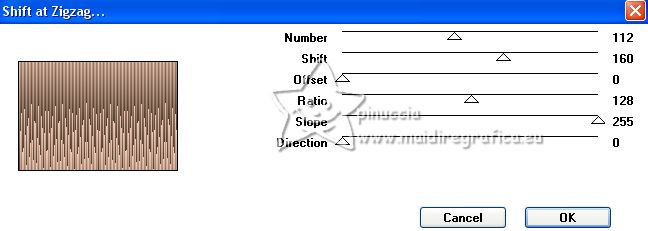
3. Calques>Nouveau calque raster.
Sélections>Charger/Enregistrer une sélection>Charger à partir du disque.
Chercher et charger la sélection ©Yedralina_Sel069.
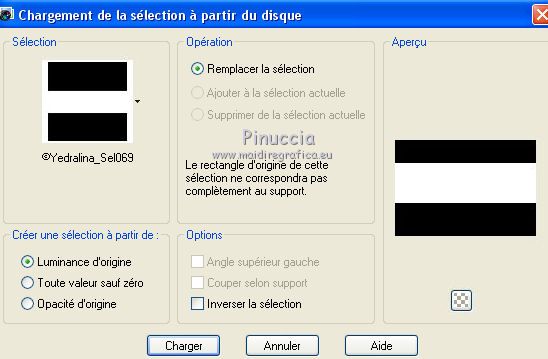
4. Remplir  la sélection du dégradé. la sélection du dégradé.
Sélections>Désélectionner tout.
5. Effets>Effets de distorsion>Vagues.

6. Calques>Dupliquer.
Image>Miroir.
Image>Retourner>Renverser verticalement.
Attention, cette commande n'est pas le même que l'ancienne Image>Renverser,
donc si vous utilisez une version plus ancienne, ou une version scriptée (voir ici),
vous n'obtiendrez pas le même résultat: pour cela:
Après Image>Renverser, activer l'outil Sélecteur 
et placer Position horiz.: 0,00 et Position vert.: 85,00
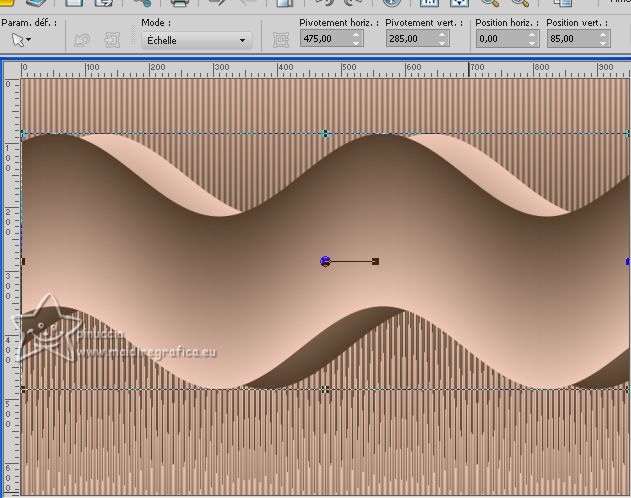
Calques>Fusionner>Fusionner le calque de dessous.
7. Effets>Effets d'image>Mosaïque sans jointures.

8. Image>Miroir.
9. Effets>Effets de réflexion>Miroir rotatif.

10. Effets>Effets de réflexion>Miroir rotatif.

Effets>Effets de bords>Accentuer.
11. Effets>Effets 3D>Ombre portée, couleur noire.

12. Sélections>Sélectionner tout.
Calques>Nouveau calque raster.
13. Ouvrir le misted pngwing.com-2022-01-23T14.... 
Édition>Copier.
Revenir sur votre travail et Édition>Coller dans la sélection.
14. Image>Redimensionner, si nécessaire (J'ai fait 80%,
après avoir appliqué 2 fois le masque 20-20).
15. Réduire l'opacité de ce calque selon vos couleurs, pour moi à 40%.

Sélections>Désélectionner tout.
Effets>Modules Externes>AAA Frames - Foto Frame.
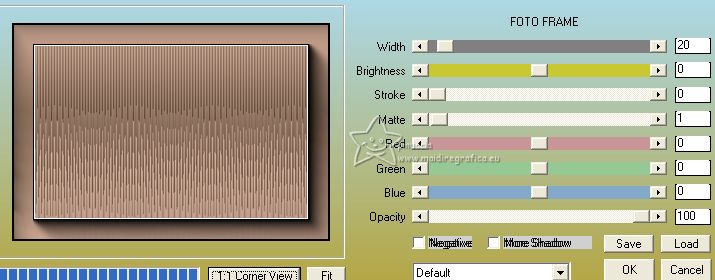
17. Image>Ajouter des bordures, 1 pixel, symétrique, couleur d'avant plan.
Image>Ajouter des bordures, 1 pixel, symétrique, couleur d'arrière plan.
18. Sélections>Sélectionner tout.
Image>Ajouter des bordures, 45 pixels, symétrique, n'importe quelle couleur (j'ai utilisé la couleur claire)
19. Sélections>Inverser.
Effets>Modules Externes>AAA Frames - Foto Frame.
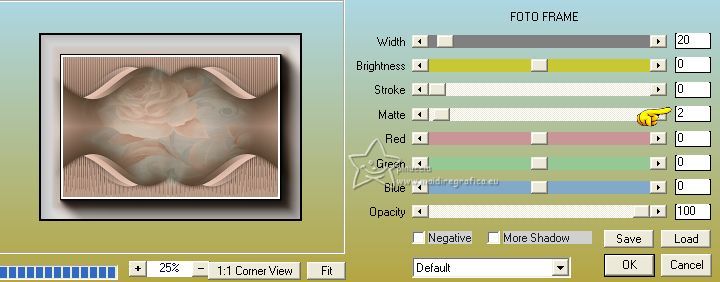
20. Sélections>Sélectionner tout.
Calques>Nouveau calque raster.
21. Ouvrir le tube Deco00302©Yedralina 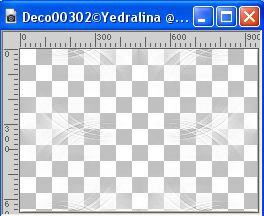
Édition>Copier.
Revenir sur votre travail et Édition>Coller dans la sélection.
Sélections>Désélectionner tout.
22. Ouvrir le tube deco00141B©Yedralina 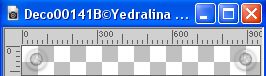
Édition>Copier.
Revenir sur votre travail et Édition>Coller comme nouveau calque.
Ne pas déplacer.
23. Placer ce calque en mode Luminance.
24. Ouvrir le tube principal ns-woman2840 
Édition>Copier.
Revenir sur votre travail et Édition>Coller comme nouveau calque.
Image>Redimensionner, si nécessaire, pour l'exemple à 95%, redimensionner tous les calques coché.
Réglage>Netteté>Netteté.
Positionner  bien le tube. bien le tube.
25. Effets>Effets 3D>Ombre portée, comme précédemment.

26. Image>Ajouter des bordures, 1 pixel, symétrique, couleur d'avant plan.
27. Image>Redimensionner, 1000 pixels de largeur, redimensionner tous les calques coché.
28. Signer votre travail sur un nouveau calque.
29. Si nécessaire, sur un nouveau calque ajouter les credits.
30. Calques>Fusionner>Tous et enregistrer en jpg.
Pour les tubes de ces versions merci:
Laurette et Sonia

Azalée (et mon misted)

NaiseM (et mon misted)



Vous pouvez m'écrire pour n'importe quel problème, ou doute, ou si vous trouvez un link modifié,
ou seulement pour me dire que ce tutoriel vous a plu.
26 Juin 2023

|



